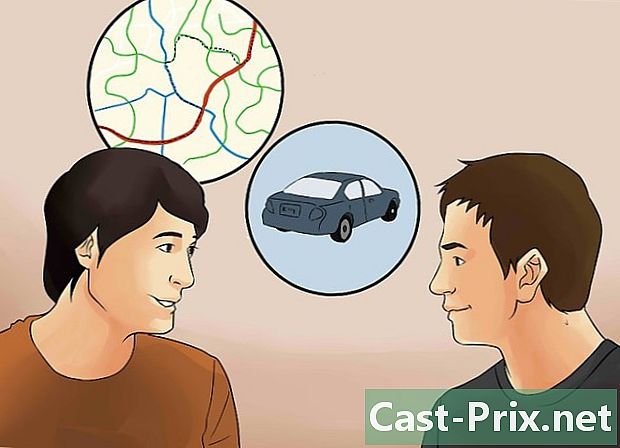Cara menemukan file di Linux

Isi
Dalam artikel ini: Gunakan «temukan» Gunakan «temukan» Cari di fileSingkasan artikel5 Referensi
Menemukan file di mesin Linux bisa sulit jika Anda tidak tahu bagaimana cara melakukannya. Cara terbaik untuk menemukan file adalah dengan menggunakan beberapa perintah terminal yang berbeda. Menguasai perintah-perintah ini dapat memberi Anda kontrol total atas file Anda, dan mereka jauh lebih kuat daripada fungsi pencarian sederhana untuk sistem operasi lain.
tahap
Metode 1 Gunakan "temukan"
-

Cari file dengan nama file-nya. Ini adalah pencarian paling dasar yang dapat Anda jalankan menggunakan perintah menemukan. Perintah di bawah ini akan mencari kueri Anda di folder saat ini dan subfolder apa pun.cari -iname "namafile"
- penggunaan -iname bukannya -name abaikan kasus kueri Anda. Pesanan -name peka huruf besar-kecil.
-

Mulai pencarian di folder "root". Jika Anda ingin mencari seluruh sistem Anda, Anda dapat menambahkan pengubah / atas permintaan anda Itu akan memberitahu menemukan untuk mencari semua direktori dari folder "root".find / -iname "filename"
- Anda dapat memulai pencarian di folder tertentu dengan mengganti/ oleh jalur direktori, sebagai / Home / pat.
- Anda bisa menggunakan a . bukannya a / untuk memaksa pencarian dilakukan hanya di folder saat ini dan subfoldernya.
-

Gunakan kartu liar.* untuk mencari sesuatu yang cocok dengan pertanyaan itu. Karakter pengganti * dapat berguna untuk mencari sesuatu yang Anda tidak tahu nama lengkapnya, atau jika Anda ingin mencari sesuatu yang memiliki ekstensi tertentu.cari / home / pat -iname "* .conf"
- Ini akan mengembalikan semua files.conf ke folder pengguna Pat (dan subfoldernya).
- Anda juga dapat menggunakannya untuk menemukan apa pun yang sesuai dengan sebagian nama file. Misalnya, jika Anda memiliki banyak dokumen yang terkait dengan , Anda dapat menemukannya sekaligus dengan mengetik "* Wiki *".
-

Jadikan hasil pencarian Anda lebih mudah dikelola. Jika Anda mendapatkan banyak hasil pencarian, mungkin sulit bagi Anda untuk menjelajah. Gunakan karakter | untuk mengirim hasil pencarian ke perangkat lunak penyaringan "kurang". Ini memungkinkan Anda untuk menggulir hasil dan memfilternya dengan lebih mudah.find / home / pat -iname "* .conf" | kurang
-

Cari jenis hasil tertentu. Anda dapat menggunakan pengubah untuk hanya mengembalikan jenis hasil tertentu. Anda dapat mencari file normal (f), direktori (d), tautan simbolik (l), perangkat karakter (c) dan memblokir perangkat (b) menggunakan pengubah yang sesuai.temukan / -type f -iname "filename"
-

Saring hasil pencarian Anda berdasarkan ukuran. Jika Anda memiliki banyak file dengan nama yang mirip, tetapi Anda tahu ukuran apa yang Anda cari, Anda dapat memfilter hasil berdasarkan ukurannya.temukan / -ukuran + 50 juta -inama "nama file"
- Ini akan mengembalikan hasil yang 50 megabyte atau lebih. Anda bisa menggunakannya + atau - untuk mencari ukuran yang lebih besar atau lebih kecil. Lupakan + atau - akan mencari file yang dibuat persis ukuran yang ditentukan.
- Anda dapat memfilter menurut nomor dokumen (c), kilobyte (k), megabytes (M), dari gigabytes (G), atau dalam blok 512 byte (b). Perhatikan bahwa tag ukuran peka huruf besar-kecil.
-

Gunakan operator Boolean untuk menggabungkan filter pencarian. Anda dapat menggunakan operator -dan, -atau dan -tidak untuk menggabungkan berbagai jenis pencarian menjadi satu.temukan / photosdevacances -type f -ukuran + 200k -tidak -iname "* 2015 *"
- Perintah di atas akan menemukan file dalam direktori "photospeed" yang lebih besar dari 200 kilobyte tetapi tidak mengandung "2015" di mana saja dalam nama file mereka.
-

Cari file berdasarkan pemilik atau izin. Jika Anda mencoba mencari file tertentu yang pemiliknya adalah pengguna tertentu, atau file dengan izin tertentu, Anda dapat mempersempit kotak pencarian Anda.temukan / -pakai pengguna -inama "nama file" cari / -kelompok pengguna -inama "namafile" find / -perm 777 -iname "namafile"
- Contoh di atas akan mencari pengguna, grup, atau izin yang ditentukan dalam kueri. Anda juga mungkin tidak menentukan nama file yang Anda cari untuk melihat semua file yang cocok dengan jenis yang diminta dikembalikan. Misalnya, temukan / -perma 777 Anda akan mengembalikan semua file dengan izin 777 (tanpa batasan).
-

Gabungkan perintah untuk menjalankan tindakan saat file ditemukan. Anda dapat menggabungkan perintah menemukan dengan perintah lain sehingga mereka dapat dieksekusi pada file yang dikembalikan oleh kueri. Pisahkan pesanan menemukan perintah kedua dengan tag exec, lalu selesaikan barisnya ;- Ini akan memulai pencarian di folder saat ini (dan semua subfoldernya) untuk file yang memiliki izin 777. Konsol kemudian akan menggunakan perintah chmod untuk mengubah izin menjadi 755.
Metode 2 Gunakan "temukan"
-

Instal fitur.menemukan. Pesanan menemukan biasanya bekerja lebih cepat daripada menemukankarena berfungsi menggunakan database dari struktur file Anda. Semua distribusi Linux tidak disertai dengan fungsionalitas menemukan diinstal di atasnya, jadi ketikkan perintah berikut untuk menginstalnya:- jenis sudo apt-get pembaruan dan tekan masuk.
- jenis sudo apt-get install mlocate dan tekan masuk. jika menemukan sudah terpasang, Anda akan menerima mlocate sudah merupakan versi terbaru.
-

Perbarui basis data Anda.menemukan. Pesanan menemukan tidak dapat menemukan apa-apa sampai database-nya dibangun dan diperbarui. Ini dilakukan secara otomatis setiap hari, tetapi Anda dapat memulai pembaruan secara manual juga. Anda harus melakukannya jika ingin mulai menggunakan menemukan segera.- jenis sudo updatedb dan tekan masuk.
-

Gunakanmenemukan untuk melakukan pencarian sederhana. Pesanan menemukan cepat, tetapi tidak memiliki opsi sebagai perintah menemukan. Anda dapat menautkan pencarian file dasar kurang lebih dengan cara yang sama seperti dengan perintah menemukan.cari -i "* .jpg"
- Perintah ini akan mencari file dengan ekstensi .jpg pada semua mesin Anda. Karakter pengganti * bekerja dengan cara yang sama seperti dengan perintah menemukan.
- Adapun pesanan menemukan, itu -i abaikan kasus kueri Anda.
-

Batasi hasil pencarian Anda. Jika kueri Anda mengirim terlalu banyak hasil untuk dikelola, Anda dapat menghapus beberapa dari mereka dengan menggunakan opsi -ndiikuti oleh jumlah hasil yang ingin Anda tampilkan.cari -n 20 -i "* .jpg"
- Hanya 20 hasil pertama yang sesuai dengan kueri yang akan ditampilkan.
- Anda juga dapat menggunakan lastuce of | untuk mengirim hasilnya kurang untuk menjelajahinya dengan lebih mudah.
Metode 3 Cari file dalam e
-

Gunakan perintah.grep untuk mencari urutan karakter dalam file. Jika Anda mencari file yang berisi kalimat atau urutan karakter tertentu, Anda dapat menggunakan perintah grep. Perintah dasar grep mengambil bentuk berikut:grep -r -i "permintaan" / path / ke / direktori /
- opsir menetapkan pencarian menjadi "rekursif", menjadikan pencarian "rekursif", sehingga ia akan mencari file yang berisi urutan karakter kueri dalam folder saat ini dan semua subfoldernya.
- opsi -i menunjukkan bahwa kueri tidak peka huruf besar-kecil. Jika Anda ingin memaksa pencarian menjadi case sensitif, jangan menempatkan operator -i.
-

Hapus ekstra e. Ketika Anda melakukan pencarian dengan grep seperti di atas, Anda akan melihat nama file yang akan disorot di sebelah e yang sesuai dengan pencarian. Anda dapat menyembunyikan e terkait dan cukup menampilkan nama file dan jalurnya dengan memasukkan yang berikut ini:grep -r -i "permintaan" / path / ke / direktori / | cut -d: -f1
-

Sembunyikan kesalahan. Pesanan grep akan mengembalikan kesalahan ketika mencoba mengakses folder tanpa izin yang tepat atau ketika mencoba meluncurkan ke folder kosong. Anda dapat mengembalikan kesalahan ke / dev / null, yang akan menyembunyikannya dari tampilan output Anda.grep -r -i "request" / path / ke / direktori / 2> / dev / null